
USER GUIDE
FOR GERMAN | ENGLISH | SPANISH | ITALIAN | FRENCH |
PORTUGUESE | GREEK | DUTCH | POLISH | RUSSIAN
5 MEGAPIXELS | ROLLEI 4x DIGITAL ZOOM | 2.5“ COLOUR-LTPS-LCD |
USB 2.0 FULL SPEED | SDHC CARD 4 GB SUPPORT

DICHIARAZIONE FCC
Il dispositivo è conforme alla Parte 15 delle normative FCC. L’utilizzo è soggetto alle
due seguenti condizioni:
(1) il dispositivo non DEVE generare interferenze, e
(2) il dispositivo deve accettare le interferenze ricevute, incluse interferenze che
potrebbero causare un funzionamento non desiderato.
Nota:
Questa apparecchiatura è stata collaudata e trovata conforme ai limiti di un
apparecchio digitale di Classe B, in conformità alla Parte 15 delle Normative FCC. Tali
limiti sono stati concepiti per offrire una protezione ragionevole da interferenze di
disturbo nelle installazioni di tipo residenziale.La presente apparecchiatura genera,
utilizza e emana energia in radi ofrequenza e, se non installata e utilizzata secon do
quanto previsto dalle presenti istruzioni, può essere di disturbo alle
radiocomunicazioni. Tuttavia, non esiste la certezza che non si verifichino interferenze
in specifiche installazioni. Qualora questa apparecchiatura causasse interferenze
dannose alla ricezione di segnali radiofonici o televisivi, cosa che può essere
facilmente determinata spegnendo e accendendo l’apparecchiatura medesima, si
raccomanda di cercare di correggere il problema ricorrendo a una delle misure
presentate di seguito:
Orientare di nuovo o riposizio na re l ’an tenna ricevente.
Aumentare la distanza tra l’apparecchiatura e il dispositivo ricevente.
Collegare l’apparecchiatura a una presa di corrente su un circuito diverso da
quello a cui è collegata l’apparecchiatura ricevente.
Consultare il rivenditore o un tecnico per radio/TV esperto per ricevere l’assistenza
necessaria.
Si devono utilizzare cavi scherma ti, secondo quanto previsto dai limiti di Classe B
nella sottoparte B della Parte 15 delle norme FCC.
Non apportare cambiamenti o modifiche all’apparecchiatura se non specificato
diversamente nel manuale. Se è ne cessario apportare tali cambiame nti o modifiche,
le potrebbe essere chiesto di interrompere l’utilizzo dell’apparecchiatura.
Avviso
Se l’elettricità statica o l’ elettromagnetismo causano il trasferimento dati dis continuo
(non riuscito), riavviare l’applicazione o scollegare e collegare nuovamente il cavo di
comunicazione (USB, ecc.).
IT-1

LEGGERE PRIMA DELL’USO
Informazioni sui marchi registrati
Microsoft® e Windows® sono marchi registrati negli Stati Uniti di Microsoft
Corporation.
Pentium® è un marchio registrato di Intel Corporation.
Macintosh è un marchio registrato di Apple Computer, Inc.
SD™ è un marchio registrato.
Altri nomi e prodotti sono marchi o ma rchi registrati dei rispettivi proprietari.
Informazioni sul prodotto
Aspetto del prodotto e specifiche sono soggetti a cambiamenti senza preavvis o,
comprese le specifiche principali del prodotto, software, driver del software, e
manuale utente. Il manuale utente è una guida generale di riferimento per il
prodotto.
Il prodotto e gli accessori in dotazione con la fotocamera potrebbero essere diversi
da quelli descritti nel presente manuale. Questo perché i rivenditori spesso
includono prodotti variabili in relazione e accessori leggermente differenti per
rispondere alle richies te dei loro mercati, alla composizione demografica, e alle
preferenze geografiche. Spesso i prodot ti variano da rivenditore a ri venditore, in
particolare per quanto riguarda accessori quali batterie, caricatori, schede di
memoria, cavi, custodie, e lingue supportate. A volte, un rivenditore potrebbe
indicare un prodotto unico p er colore, aspetto, e capacità de lla memoria interna.
Rivolgersi al proprio rivenditore per avere una descrizione precisa del prodotto e
degli accessori compresi.
Le illustrazioni presenti nel manuale sono a solo scopo illustrativo e possono
differire dall’aspetto effettivo della fotocamera.
Il costruttore non assume alcuna responsabilità per quanto riguarda errori o
discrepanze contenuti nel presente manuale utente.
IT-2

ISTRUZIONI DI SICUREZZA
Prima di utilizzare il presen te prodotto leggere tutte le Avvertenze e Avvisi.
Avvertenze
Se all’interno della fotocamera sono penetrati oggetti estranei o acqua,
spegnere la fotocamera e togliere le batterie.
Se si continua ad utilizza rla, vi è il rischio di incendi o e scosse elettriche.
Rivolgersi al punto vendita.
Nel caso di caduta della fotocamera o di danneggiamento, spegnerla e
togliere le batterie.
Se si continua ad utilizza rla, vi è il rischio di incendi o e scosse elettriche.
Rivolgersi al punto vendita.
Non smontare, modificare o riparare la fotocamera.
Vi è il rischio di incendio e scosse elettriche. Per riparazioni o controlli
interni, rivolgersi al punto vendit a.
Non usare la fotocamera in prossimità di acqua.
Vi è il rischio di incendio e scosse ele ttric he. Pr estare partic olar e atten zion e
in caso di pioggia, neve, in spiaggia o vicino alla riva.
Non collocare la fotocamera su superfici instabili o irregolari.
La fotocamera potrebbe cadere e danneggiarsi.
Tenere le batterie lontano dalla portata dei bambini.
Se si ingoiano le batterie vi è i l rischio di avv elenamento. Ne l caso in cui l e
batterie venissero accident alme nte ingo iate, c onsult are immediat amen te un
medico.
Non utilizzare la fotocamera mentre si sta camminando, guidando.
Si potrebbe cadere o provocare un incidente stradale.
IT-3
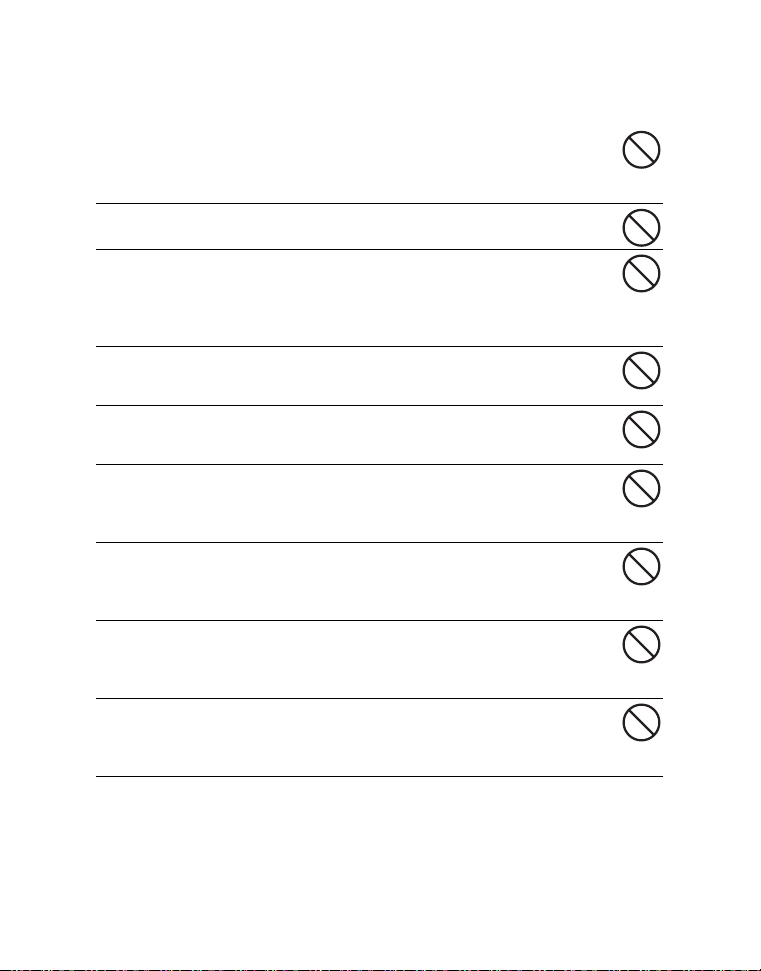
Avvisi
Inserire le batterie facendo attenzione alla polarità (+ o –) dei terminali.
Se le batterie vengono inserite invertendo la polarità, vi è il rischio di
incendio e lesioni, o danni all e aree circostanti causati dalla rottura o da
fuoriuscite di acido dalle batterie.
Non utilizzare il flash in prossimità degli occhi di un'altra persona.
Si rischia di danneggiare la vista della persona.
Non esporre il monitor LCD a urti.
Si rischia di danneggiare i l vetro dello schermo o di causa re la fuoriuscita
del liquido. Se il liquido interno viene a contatto degli occhi, con il corpo o
abiti, risciacquare con acqu a fre sca . Se il l iq uido in te rno è ve nu to a con tatto
con gli occhi, rivolgersi a un medi co per le necessarie cure.
La fotocamera è uno strumento di precisione. Evi tare di farla cadere,
colpirla e di usare troppa forza quando si utilizza la fotocamera.
Si rischia di danneggiare la fotocamera.
Non utilizzare la fotocamera in luoghi umidi, con presenza di vapore,
fumo o polvere.
Vi è il rischio di incendio e scosse ele ttriche.
Non togliere le batterie immediatamente dopo un periodo prolungato
di utilizzo.
Le batterie potrebbero ri scaldarsi nell’uso. Vi è il risch io di bruciature se si
tocca una batteria calda.
Non avvolgere la fotocamera in panni, biancheria o tessuti.
La temperatura potrebbe aumen tare e il calore deformare l’involu cro della
fotocamera provocando un incendio. Usare la fotocamera in un luogo ben
ventilato.
Non lasciare la fotocamera in luoghi dove la temperatura potrebbe
aumentare in modo significativo, come all’interno di una vettura.
Si potrebbero surriscaldare l’involucro o le parti interne, provocando il
rischio di incendio.
Prima di spostare la fotocamera, scollegare cavi di a limentazione e gli
altri cavi.
In caso contrario si rischia di da nneggiare i cavi di alimentazione e gli altri
cavi, con il rischio di incendi e scosse elettriche.
IT-4
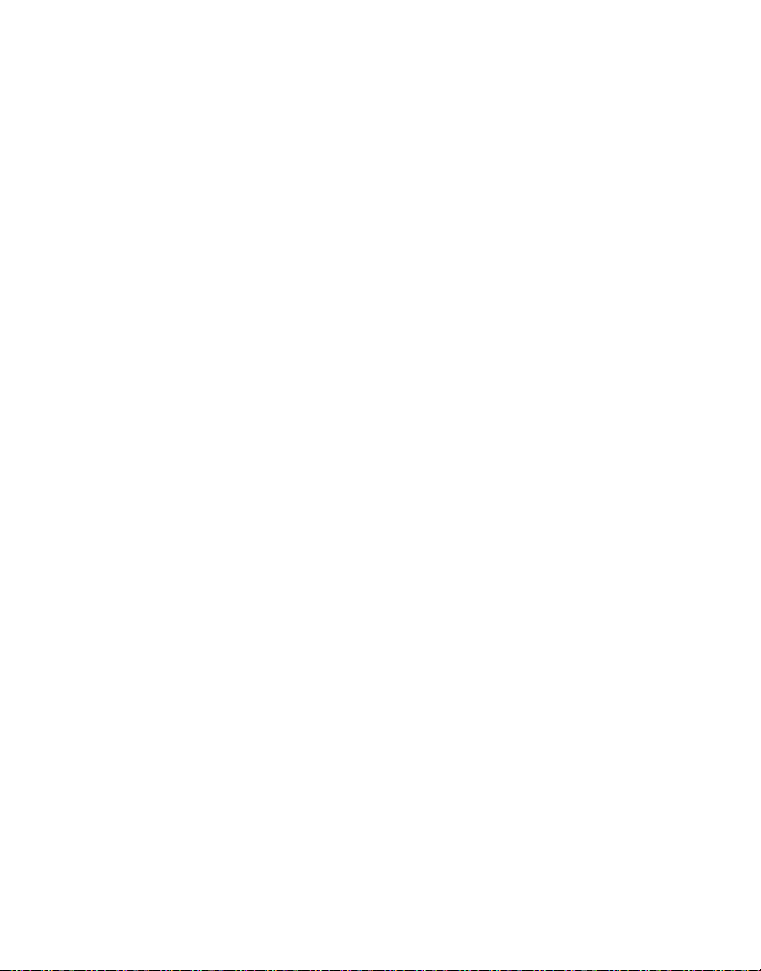
Note sull’uso delle batterie
Prima di usare le batterie, leggere con attenzione e attenersi alle Istruzioni sulla
sicurezza e alle note riportate sotto:
Usare esclusivamente le batterie specificate (batterie alcaline o ricariicabili
Ni-MH).
Evitare gli ambienti molto freddi, poiché le temperature estremamente basse
possono ridurre la durata delle batterie e influenzare le prestazioni della
fotocamera.
Se si stanno utilizzando batterie nuove ricaricabili o batterie ricaricabili che non
sono state utilizzate per molto tempo (le batterie scadute costituiscono
un’eccezione) il numero di foto che può essere scattato potrebbe risultare ridotto.
Pertanto, per ottimizzare le prestazioni e la vita delle batterie, si raccomanda di
ricaricarle completamente e farle scaricare almeno una volta prima di utilizzarle.
Dopo un uso prolungato della fotocamera o del flash le batterie potrebbero essere
calde. È una condizione normale, non si tratta di un malfunzionamento.
La fotocamera potrebbe risultare calda dopo un periodo di uso prolungato. È una
condizione normale, non si tratta di un malfunzionamento.
Se le batterie non saranno utilizzate per un lungo periodo, toglierle dalla
fotocamera per evitare che ci siano fuoriuscite o corrosione e riporle dopo che
sono state scaricate completamente. Se vengono riposte completamente cariche
per un periodo di tempo lungo, si rischia di ridurne le prestazioni.
Mantenere i terminali delle batterie sempre puliti.
Se le batterie vengono sostituite con altre batterie di tipo non adeguato vi è il
rischio di esplosioni.
Smaltire le batterie usate nel rispetto delle normative vigenti.
Si raccomanda di caricare le batterie ricaricabili per 8 ore prima di utilizzare la
fotocamera per la prima volta.
Non utilizzare mai batterie diverse per tipo o scadenza o batterie vecchie insieme
a batterie nuove.
Non usare MAI batterie al manganese.
IT-5
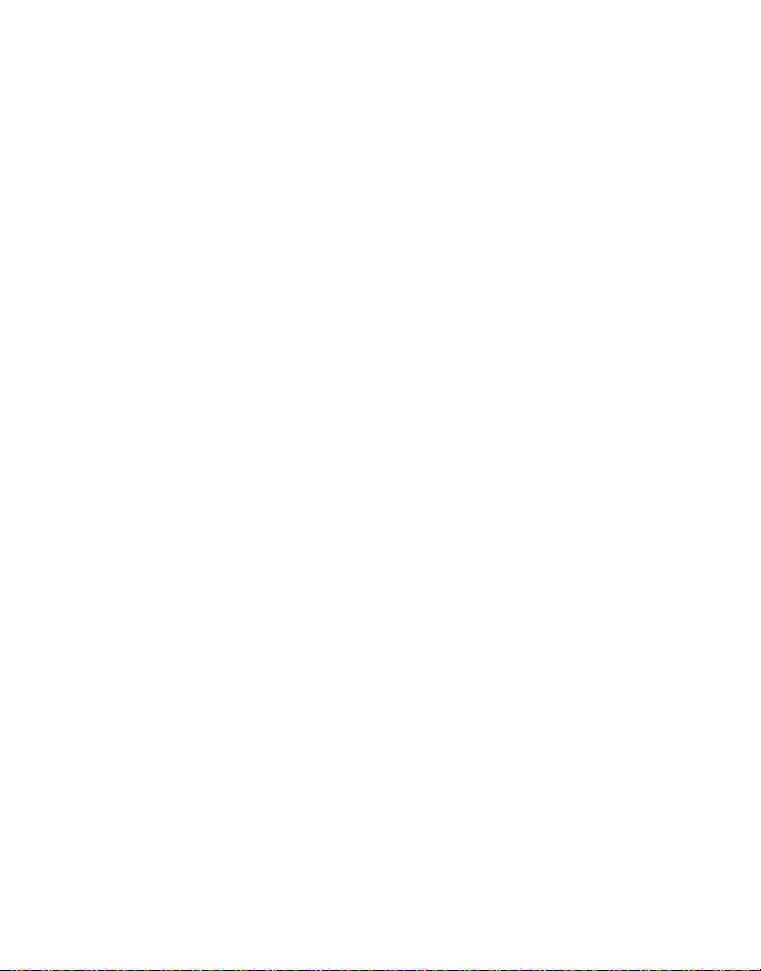
SOMMARIO
7 INTRODUZIONE
7 Presentazione
7 Contenuto della confezione
8 PANORAMICA DELLA
FOTOCAMERA
8 Vista anteriore
9 Vista Posteriore
10 Display LCD
12 PER INIZIARE
12 Preparazione
13 Accensione/spegnimento della
fotocamera
13 Indicatori LED
15 MODALITÀ CATTURA
15 Cattura delle immagini
15 Uso della funzione di zoom
16 Impostazione della messa a fuoco
17 Selezione della modalità della
scena
18 Regolazione dell’esposizione
(compensazione EV)
19 MODALITÀ VIDEO
19 Registrazione di filmati
20 Riproduzione di filmati
21 MODALITÀ RIPRODUZIONE
21 Riproduzione delle immagini
statiche
22 Visualizzazione delle miniature
22 Visualizzazione di una
presentazione
23 Protezione delle immagini
24 Impostazioni DPOF
25 Eliminazione di immagini
26 OPZIONI MENU
26 Menu Cattura
28 Menu Video
29 Menu Riproduzione
30 Menu Imp.
32 TRASFERIMENTO FILE AL
COMPUTER
32 Download dei file
33 INSTALLAZIONE DEI
SOFTWARE DI EDITING
34 USO DELLA FOTOCAMERA
COME WEBCAM
34 Installare il driver della webcam
35 CARATTERISTICHE
TECNICHE
36 APPENDICE
36 Numero di scatti possibili
37 Risoluzione dei problemi
38 Collegamento a una Stampante
PictBridge Compatibile
IT-6

INTRODUZIONE
Presentazione
Grazie per avere acquistato questa fotocamera digitale innovativa.
Scattare immagini digita li di alta qualità sarà estremamen te semp lice e vel oce. D ota ta
di un sensore da 5,0 megapixel, questa fotocamera è in grado di catturare immagini
con una risoluzione massima di 2560 x 1920 pixel.
Contenuto della confezione
Disimballare con cautela la fotocamera e ass i cu ra rs i ch e vi siano i seguenti elementi:
Dotazione standard:
Fotocamera digitale
Manuale utente
CD-ROM del software
Cavo USB
Cinturino fotocamera
Borsa fotocamera
2 batterie AAA
Accessori opzionali:
Scheda di memoria SD/SDHC
Accessori e componenti potrebbero variare in base al rivenditore.
IT-7

PANORAMICA DELLA FOTOCAMERA
Vista anteriore
1
1. Pulsante dell’otturatore
2. Pulsante di accensione
3. Flash
4. Selettore messa a fuoco Modalità Normale Modalità Macro
5. Obiettivo
6. Suono bip
7. Connetto re USB
8. LED autoscatto
2
3
4
5
6
7
8
IT-8

Vista Posteriore
1
9
1. Schermo LCD
2. LED di stato
3. OK Pulsante OK
Pulsante zoom digitale
4. Attacco del cinturino
5. Pulsante di controllo a 4 direzioni
Pulsante Su
MENU Pulsante Menu
Pulsante Destra
X Pulsante Flash
Pulsante Giù
MODE Pulsante Modalità
Pulsante Sinistra
% Pulsante Autoscatto
6. Pulsante Riproduzione
8
2
3
4
5
6
7
7. Sportellino Batteria
8. Slot scheda di memoria SD/SDHC
9. Attacco per t reppiede
IT-9

Display LCD
5
m
00154
10s
ISO
200
+1/3
Modalità Cattura
1. Indicazione della modalità
[ ] Auto
[] Sport
[] Notte
[ ] Ritratto
[ ] Paesaggio
[ ] Retroillum.
2. Modalità Flash [Z] Flash automatico [X] Flash forzato [W] Flash spento
3. Condizione della batteria [D] Batteria completamente carica [C] Batteria mediamente carica [B] Batteria quasi scarica [A] Batteria esaurita
4. Supporto di archiviazione [}] Mem. interna
(nessuna scheda)
[{] Scheda di memoria
SD/SDHC
5. Risoluzione e dimensione
dell’immagine
[
10
m
]3648 x 2736 (Interpolazione FW)
8
m
]3264 x 2448 (Interpolazione FW)
[
[
5
m
]2560 x 1920
[
3
m
]2048 x 1536
[
1.3
m
]1280 x 960
[
VGA
]
640 x 480
6. Qualità immagine [] Fine [ ] Standard [ ] Economica
7. Numero di scatti disponibili
21 3
A
14
13
12
10s
11
10
8. Area di messa a fuoco principale
9. Icona autoscatto
10.ISO
11.[[] Compensazione dell’esposi zi one
12.Misuraz.
13.Bil. Bianco
14.Messa a fuoco
+1/3
+1/3
ISO
ISO
200
200
[%10s] 10 sec.
[%2s] 2 sec.
[] Auto
[] 100
[] 200
[o] Bilanc Cent.
[q] Spot
[Spento] Auto
[ ] Luce Diurna
[]
Coperto
[ ] Tungsteno
[] Fluoresc.
[Spento]
[m] Macro
10s
9
Normale
00154
00154
8
5
m
4
5
6
7
IT-10

Modalità video [S]
VGA
+1/3
6
59:59
100-0001
00:11
100-0001
VGA
1. Icona della modalità
2. Tempo di registrazione disponibile
3. Area di messa a fuoco principale
4. Condizione della batteria
5. Supporto di archiviazione
6. Risoluzione video
7. Compensazione dell’esposizione
8.
Bil. Bianco
9. Messa a fuoco
21 3
59:59
59:59
9
8
+1/3
7
+1/3
4
VGA
VGA
5
6
Modalità riproduzione [x] -
Riproduzione immagini fisse
1 2
1. Modalità riproduzione
2. Condizione della batteria
3. Supporto di archiviazione
3
4. Numero file
5. Numero cartella
6. Icona Protetto
7. Icona DPOF
100-0001
4567
Modalità riproduzione [x] -
Riproduzione video
1. Modalità riproduzione
2. Icona della modalità
3. Tempo di regi str az . totale
3
00:11
00:11
41 2
5
4. Condizione della batteria
5. Supporto di archiviazione
6. Risoluzione video
7. Numero file
8. Numero cartella
VGA
VGA
100-0001
100-0001
6
9. Indicatore di riproduzione
9 8
7
IT-11

PER INIZIARE
Preparazione
1. Attaccare il ci nturino della fotocamera.
2. Aprire lo sportellino batteria.
3. Inserire le batterie in dotazione con il corretto orientamento come mostrato.
4. Chiudere lo sportellino della batteria e assicurarsi che sia bloccato.
5. Inserire una scheda di memoria SD/SDH C (Opzionale). La fotocamera ha una memoria interna da
16MB (13,5MB disponibili per la
memorizzazione delle immagini), ma è
possibile inserire una scheda di memoria SD/
SDHC (SDHC fino a 4GB) per espandere la
capacità di memorizzazione della
fotocamera.
Assicurarsi di formattare la scheda di memoria
usando la fotocamera prima di iniziare ad
utilizzarla.
Per prevenire l’eliminazione accidentale di dati importanti
presenti nella scheda di memoriaSD/SDHC, è possibile spostare
la linguetta di protezione da scrittura (che si trova sul lato della
scheda di memoria SD/SDHC) su “LOCK”.
Per salvare, modificare o cancellare i dati presenti nella scheda di
memoria SD/SDHC, è necessario sbloccare la scheda.
Per evitare di danneggiare la scheda di memoria SD/SDHC,
assicurarsi di aver spento la fotocamera prima di inserire o
rimuovere la scheda di memoria SD/SDHC. Se si inserisce o rimuove la scheda di memoria
SD/SDHC con l’alimentazione accesa, la fotocamera viene automaticamente spenta.
Fare attenzione a non lasciar cadere le batterie quando si apre o chiude lo sportellino batterie.
IT-12

Accensione/spegnimento della fotocamera
Inserire le batterie e una scheda SD/SDHC prima di iniziare.
Premere il pulsante di accensione finchè la
fotocamera digitale non si accende.
Per spegnere la fotocamera, premere lo
stesso pulsante di accensione.
L’apparecchio si spegne automaticamente quando non lo si utilizza per un periodo di tempo
prestabilito. Per ripristinarne il normale funzionamento, accendere di nuovo l’apparecchio. Per
ulteriori informazioni, consultare la sezione “Spegn Autom” di questo manuale relativa al Menu
Imp.
Indicatori LED
Indicatore Stato Descrizione/Attività
Indicatore LED Verde fisso La fotocamera digitale si sta
Indicatore LED Verde fisso La fotocamera digitale è pronta a
Indicatore LED Verde
lampeggiante
Indicatore LED Verde
lampeggiante
Indicatore Autoscatto Rosso
lampeggiante
accendendo.
registrare immagini (o filmati).
Lettura/scrittura file.
Caricamento del flash.
Viene attivata la funzione autoscatto.
IT-13

Selezione della lingua
Specificare la lingua di visualizzazione dei menu e de i messaggi sul monitor LCD.
1. Premere il pulsante MENU.
2. Selezion are il menu [Imp.] con il pulsante .
3. Selezion are [Lingua] con i p ulsanti / , quindi
premere il pulsante OK.
Verrà visualizzata la schermata per
l’impostazione della lingua.
4. Selezionare la lingua di visualizzazione con i
pulsanti / , quindi premere il pulsante OK.
HZ
L’impostazione verrà salvata.
Formattazione della scheda di memoria o della memoria interna
Questa funzione consente di formattare la memoria
interna (o la scheda di memoria) e di cancellare
tutte le immagini e tutti i dati salvati.
1. Premere il pulsante MENU
2. Selezion are il menu [Imp.] con il pulsante .
3. Selezionare [Formatta] con i pulsanti / ,
quindi premere il pulsante OK.
4. Selezionare [Esegui] con i pulsanti / , quindi
premere il pulsante OK.
Per annullare la formattazione, selezionare
[Cancella], quindi premere OK.
HZ
IT-14

MODALITÀ CATTURA
Cattura delle immagini
La fotocamera è dotata di un monitor LCD LTPS-TFT a colori da 2,48", per semplific are
la composizione di immagini, la riproduzione di immagini/videoclip registrati o la
modifica delle impostazioni del menu.
1. Per accendere la fotocamera, premere il pulsante di ac censione.
2. Comporre l’immagine sullo schermo in modo da mettere a fuoco il soggetto principale.
3. Premere il pulsante dell’otturatore per scattare la foto.
Uso della funzione di zoom
La fotocamera è equipaggiata con uno zoom digitale 4x. È possibile allargare i
soggetti premendo il pulsante OK / . Tuttavia, ten ere presente che maggiore è
l’ingrandimento, maggiore sarà lo sgranamento dell’immagine.
Per scattare un’immagine con lo zoom, seguire i punti qui sotto:
1. Per accendere la fotocamera, premere il
pulsante di accensione.
2. Per attivare lo zoom digitale, premere il
pulsante OK /.
Lo stato di ingrandimento digitale viene
visualizzato sullo schermo LCD.
3. Comporre la scena e premere il pulsante dell’otturatore per catturare l’immagine.
L’ingrandimento digitale va da 1,0x a 4,0x.
Quando si registrano filmati, la funzione di zoom non può essere attivata.
IT-15

Impostazione della messa a fuoco
Le immagini possono essere catturate facendo scorrere il selettore della messa a
fuoco per impostare la modalita di messa a fuoco da utilizzare: modalità [ ] macro
o [ ] normale.
1. Per accendere la fotocamera, premere il
pulsante di accensione.
2. Impostare il selettore della messa a fuoco sulla modalità desiderata.
3. Comporre la scena e premere il pulsante dell’otturatore.
La tabella seguente aiuterà a scegliere la modalità di messa a fuoco appropriata:
Modalità di
messa a fuoco
Normale Questa modalità è adatta allo scatto di paesaggi e ritratti.
Macro Selezionare macro per scattare foto di oggetti ravvicinati. Quando
IT-16
Descrizione
l’obiettivo è in zoom fino alla sua posizione più ampia, è possibile
mettere a fuoco oggetti fino a 60 cm.

Selezione della modalità della scena
È possibile selezionare la moda lità della scena più adatta alla scena da riprendere.
Sono disponibili 6 modalità di scena.
[ ] Auto: Mo dalità da selezionare per una semplice azione “inquadra e
[ ] Sport: Selezionare questa modalità quando si vogliono fotografare
[ ] Notte: Per fotografare persone con uno sfondo serale o notturno.
[ ] Ritratto: Selezionare questa modalità quando si vuole catturare
[ ] Paesaggio: Selezionare questa modalità per catturare un’immagine con
[ ] Retroillum.: Scegliere questa modalità per catturare le immagini nei casi in
1. Premere il pulsante MENU.
Viene visualizzato il menu [Cattura].
2. Selezion are [Modo Scena] con i pulsanti /
, quindi premere il pulsante OK.
3. Selezionare la modalità di scena desiderata
con i pulsanti / , quindi premere il pulsante
OK.
4. Per uscire dalla schermata del menu, premere
.
scatta”.
soggetti in rapido movimento.
un’immagine facendo risaltare una persona rispetto a uno sfondo
fuori fuoco (sfocato).
messa a fuoco su infinito, nitidezza marcata e elevata
saturazione.
cui la luce proviene da dietro il soggetto.
IT-17
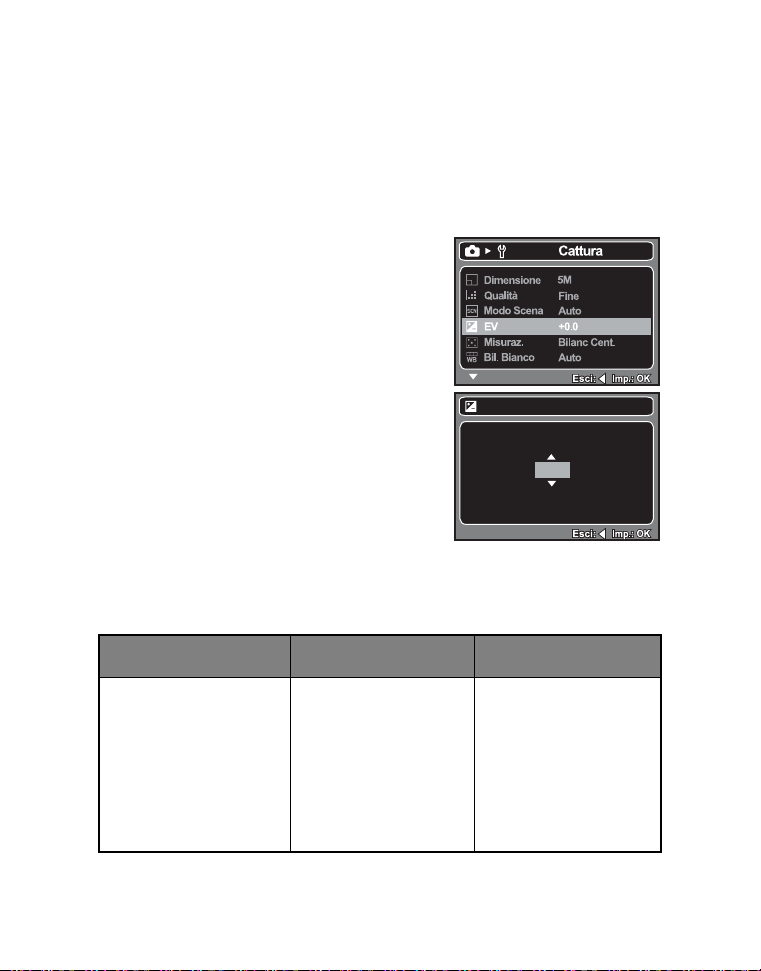
Regolazione dell’esposizione (compensazione EV)
È possibile regolare manualmente l’esposizione mediante la fotocamera digitale.
Utilizzare questa modalità quando non è possibile ottenere la corretta esposizione, ad
esempio quando il contrasto (differenza tra chiaro e scuro) tra il soggetto e lo sfondo è
molto elevato. Il valore di compensazione EV può essere impostato nell’intervallo da
-2,0EV a +2,0EV.
1. Premere il pulsante MENU.
Viene visualizzato il menu [Cattura] o il
menu [Video].
2. Selezion are [EV] con i pulsanti / , quindi
premere il pulsante OK.
3. Utilizzare o per impostare la gamma del
valore di compensazione EV da -2,0EV a
+2,0EV, quindi premere il pulsante OK.
4. Per uscire dalla schermata del menu, premere
.
Tipi di soggetti e valori impostati.
Compensazione
positiva (+)
* Stamp a incluso testo nero
su carta biancastra.
* Controluce.
* Scene luminose o con
intensa luce riflessa,
come in montagna.
* Quando il cielo occupa
una porzione importante
dell’area dello schermo.
Compensazione
negativa (-)
* Persone illuminate da
una fonte di luce
soprattutto su sfondo
scuro.
* Stampa incluso testo
nero su carta nerastra.
* Oggetti poco riflettenti
come alberi sempreverdi
o foglie molto scure.
EV
+0.0
Esempio:in modalità fotocamera
Correzione controluce
(+1/3 EV, definito)
* Quando lo sfondo è
chiaro e il soggetto
scuro.
* Quando il soggetto
(persone) ha una fonte di
luce, ad esempio il sole
alle spalle.
IT-18

MODALITÀ VIDEO
VGA
+1/3
59:59
Registrazione di filmati
Questa modalità consente di registrare filmati a una risoluzione di VGA (640 x 480) /
QVGA (320 x 240) pixel.
1. Utilizzare il pulsante MODE per passare alla
modalità fotocamera o [ ].
2. Inquadrare l’immagine.
3. Premere il pulsante dell’otturatore.
La ripresa del filmato avrà inizio.
Premere di nuovo il pulsante dell’otturatore
per interrompere la registrazione del
filmato.
La durata della ripresa dipende dalla
dimensione della memoria e dal soggetto
dell’immagine da registrare.
Quando si registrano filmati, non è possibile utilizzare il flash.
Se la velocità di accesso alla scheda di memoria SD/SDHC non è sufficiente per la
registrazione di videoclip nella dimensione correntemente selezionata, la registrazione del
video viene interrotta. In questo caso, selezionare una dimensione video inferiore a quella
corrente.
Il tempo di registrazione massimo per un filmato continuo è di 00:59:59.
+1/3
+1/3
59:59
59:59
VGA
VGA
IT-19

Riproduzione di filmati
00: 11
100-0001
VGA
È possibile riprodurre i filmati registrati sulla fotocamera.
1. Premere il pulsante [ ] .
Sullo schermo viene visualizzata l’ultima
mmagine.
2. Selezionare il filmato desiderato con i pulsanti
e / f.
3. Premere il pulsante OK. La pressione dei pulsanti f / e durante la
riproduzione consente di riprodurre più
velocemente / lentamente il filmato.
Per interrompere la riproduzione del
video, premere il pulsante d .
Questo consente di interrompere la riproduzione e tornare all’inizio del filmato.
Per sospendere la riproduzione del video, premere il pulsante OK.
Questa operazione consente di sospendere la riproduzione del video.
Per annullare la sospensione, premere di nuovo il pulsante OK.
I filmati video non possono essere né ruotati né ingranditi.
Questa fotocamera non è dotata di altoparlanti e microfono incorporati. La funzione Audio non è
disponibile.
Per riprodurre i filmati sul computer, è possibile utilizzare sia Windows Media Player che Apple
“QuickTime Player”.
La versione base di QuickTime, disponibile gratuitamente, è compatibile sia con computer Mac
che Windows e può essere scaricata dal sito web di Apple www.apple.com
di
QuickTime Player e per maggiori informazioni fare riferimento alla guida in linea di Quick
Time.
00:11
00:11
VGA
VGA
100-0001
100-0001
. Per la guida all’uso
IT-20

MODALITÀ RIPRODUZIONE
100-0004
2.0X
Riproduzione delle immagini statiche
È possibile riprodurre le fotografie sullo schermo LCD.
1. Premere il pulsante [ ].
Sullo schermo viene visualizzata l’ultima
immagine.
2. Le immagini possono essere visualizzate
secondo una sequenza crescente o
decrescente usando i tasti / .
Per visualizzare l’immagine prece dente,
premere il pulsante .
Per visualizzare l’immagine succes siva,
premere il pulsante .
3. Premere il pulsante OK / per regolare il fattore di zoom. Il fattore di ingrandimento viene visualizzato sullo schermo LCD.
4. Per visual izzare una porzione diversa
dell’immagine, premere / / / per
regolare l’area di visualiz zazione.
2.0X
2.0X
100-0004
100-0004
Viene visualizzata l’icona [S] con i dati video.
I fattori di ingrandimento vanno da 1x a 4x (in 4 livelli: 1,0x, 2,0x, 3,0x, e 4,0x).
IT-21
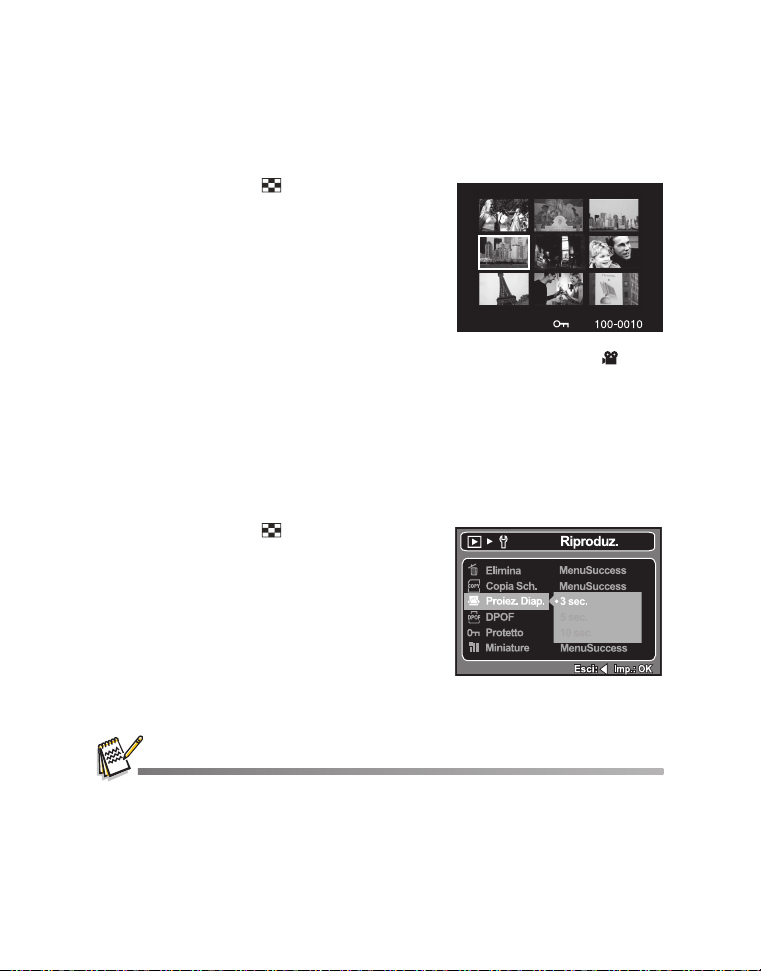
Visualizzazione delle miniature
Questa funzione consente di vedere contemporaneamente 9 immagini in miniatura, in
modo da poter cercare un’immagine particolare.
1. Premere il pulsante [ ] .
Sullo schermo LCD appare l’ultima
immagine registrata.
2. Premere il pulsante MENU. Appare il menu di riproduzione.
3. Selezionare [Miniature] utilizzando i pulsanti
c / d e premere OK.
Vengono visualizzate nove immagini in
miniatura contemporaneamente.
Per i filmati registrati, viene visualizzata l’icona della modalità Video [ ] .
4. Utilizzare il pulsante c / d / e / f per spostare il cursore e selezionare
l’immagine da visualizzare a grandezza normale.
5. Premere il pulsante OK per visualizzare l’immagine selezionata a schermo intero.
Visualizzazione di una presentazione
La funzione presentazione consente di riprodurre automaticamente un’immagine alla
volta.
1. Premere il pulsante [ ].
2. Premere il pulsante MENU. Appare il menu di riproduzione.
3. Selezionare [Proiez. Diap.] quindi premere il pulsante OK.
4. Selezionare l’intervallo desiderato con i
pulsanti c / d ,quindi premere il pulsante OK.
La presentazione ha inizio.
5. Per interrompere la riproduzione, premere il pulsante OK.
Quando si preme OK, l’immagine viene visualizzata sullo schermo.
La funzione di Spegn Autom durante la presentazione non è disponibile.
Vengono automaticamente visualizzate tutte le immagini contenute nella cartella.
Viene visualizzato il primo fotogramma del file video, e i video non vengono riprodotti.
IT-22
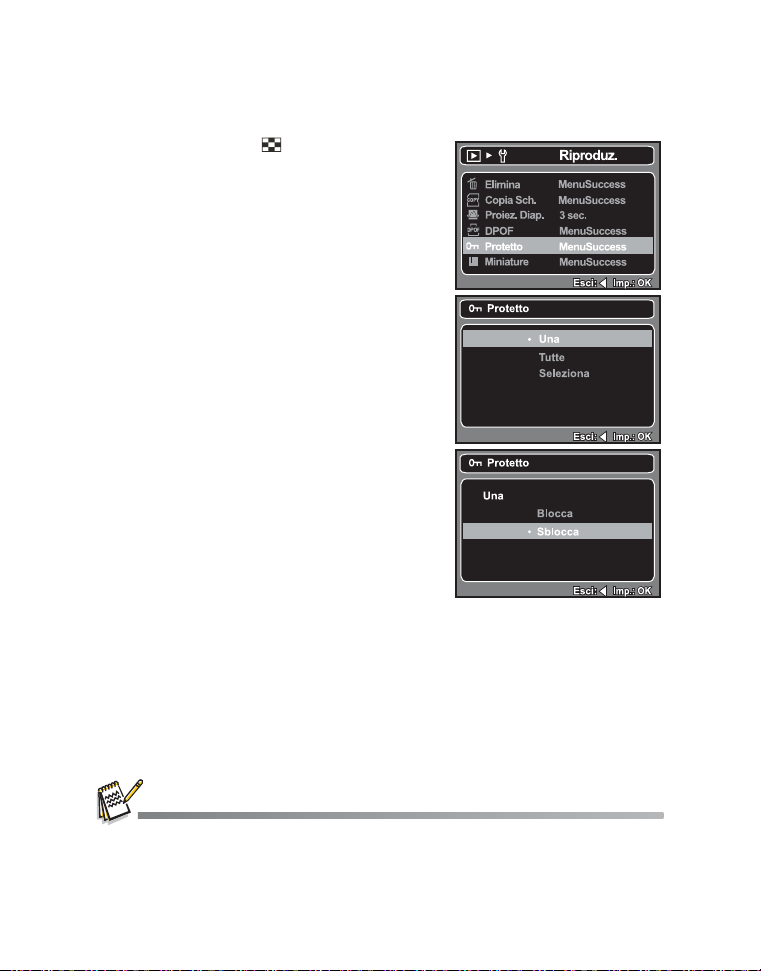
Protezione delle immagini
È possibile impostare le immagini in sola lettura per evitare di cancellarle per errore.
1. Premere il pulsante [ ].
2. Selezion are l’immagine da proteggere
utilizzando i pulsanti / .
3. Premere il pulsante MENU.
4. Selezionare [Protetto] con i pulsanti / ,
quindi premere il pulsante OK.
5. Selezionare [Una], [Tutte] o [Seleziona] con i
pulsanti / , quindi premere il pulsante OK.
[Una]: Protegge l’immagine selezionata o
l’ultima immagine.
[Tutte]: Protegge tutte le immagini.
[Seleziona]: Selezionare l’immagi ne che si
desidera proteggere in modalità miniature.
6. Selezionare [Blocca] con i pulsanti / , quindi
premere il pulsante OK.
All’immagine viene applicata la protezion e e
la fotocamera torna nella modalità
precedente.
L’icona protetto [y] viene visualizzata con le
immagini protette.
Quando viene selezionato [Tutte], l’icona [y]
viene visualizzata su tutte le immagini.
Annullare la protezione
Per annullare la protezione di una sola immagine,
visualizzare l’immagine di cui si desidera annullare
la protezione.
1. Selezionare [Protetto] con i pulsanti / dal menu riproduzione, quindi premere
il pulsante OK.
2. Selezionare [Una], [Tutte] o [Seleziona] con i pulsanti / , quindi premere il
pulsante OK.
3. Selezionare [Sblocca] con i pulsanti / , quindi premere il pulsante OK.
L’annullamento della protezione dell’immagine viene eseguito e la fotocamera
torna alla modalità precedente.
La formattazione di una scheda di memoria SD/SDHC o della memoria interna annulla le
protezioni, e cancella tutte le immagini anche se sono protette.
IT-23
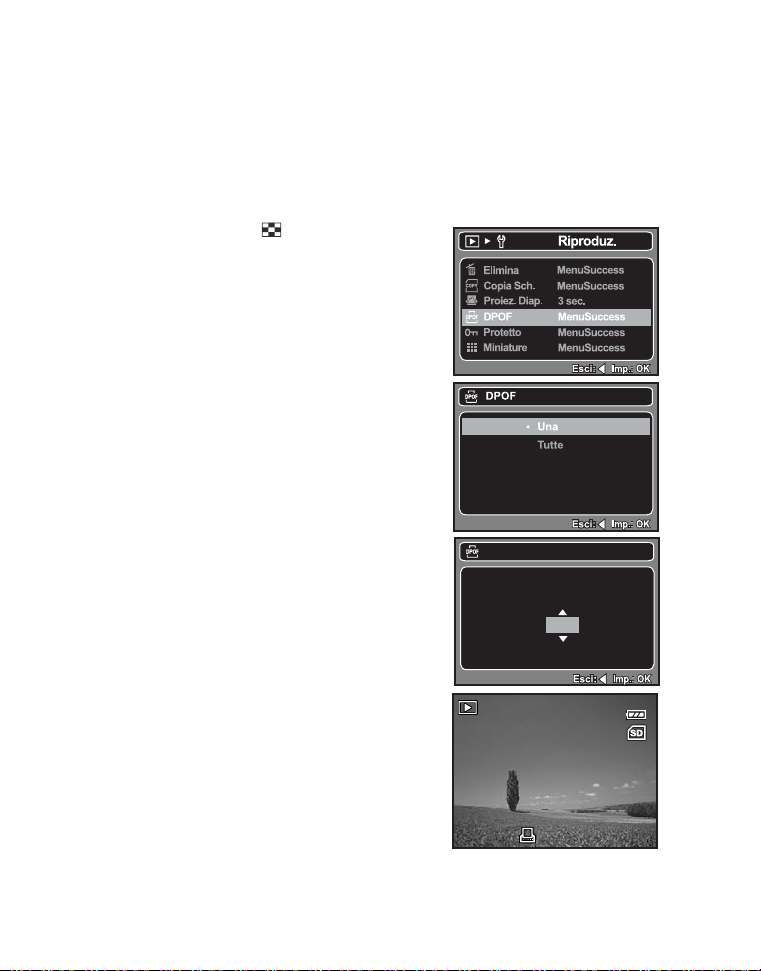
Impostazioni DPOF
100-0001
DPOF è l’abbreviazione di Digital Print Order Format. Questa funzione consente di
memorizzare nella scheda di memoria a lcune informazioni per la stampa. È possibile
selezionare le immagini da stampare e il numer o di copie da eseguire utilizzando il
menu DPOF della fotocamera e inserire la scheda in una stampante compatibile.
Quando la stampante inizia a stampare, leggerà le informazioni memorizzate
all’interno della scheda di memoria e stamperà le immagini specificate.
1. Premere il pulsante [ ].
2. Selezionare l’immagine da impostare come
DPOF con i pulsanti / .
3. Premere il pulsante MENU.
4. Selezionare [DPOF] con i pulsanti / , quindi
premere il pulsante OK.
La schermata impostazioni DPO F vie ne
visualizzata.
5. Selezionare [Una] o [Tutte] con i pulsanti / ,
quindi premere il pulsante OK.
[Una]: imposta il DPOF per ogni singola
immagine.
[Tutte]: imposta DPOF per tutte le immagini
contemporaneamente.
6. Selezion are [Num. Stampa] con i pulsanti /
, quindi premere il pulsante OK.
In questo modo si visualizza il numero di
stampe impostate.
7. Impostare il numero di stampe con i pulsanti /
, e premere il pulsante OK.
È possibile impostare fino a 99 stampe per
ciascuna immagine acquisita.
In questo modo viene creato un file
contenente le informazioni DPOF.
Al termine lo schermo torna alla modalità di
riproduzione.
Viene visualizzata l’icona DPOF [P] su tutte
le immagini che sono state impostate con le
impostazioni DPOF.
DPOF
Una
Num. Stampa
00
IT-24
100-0001

Eliminazione di immagini
Eliminazione di una sola immagine/ Eliminazione di tutte le immagini
1. Premere il pulsante [ ].
Sullo schermo viene visualizzata l’ultima
immagine.
2. Selezionare l’immagine da eliminare utilizzando
i pulsanti / .
3. Premere il pulsante MENU.
4. Selezionare [Elimina] con i pulsanti / ,
quindi premere il pulsante OK.
5. Selezionare [Una], [Tutte] o [Seleziona] con i
pulsanti / , quindi premere il pulsante OK.
[Una]: Elimina l’immagine selezionata o
l’ultima immagine.
[Tutte]: Elimina tutte le immag i n i, ad
eccezione di quelle protette.
[Seleziona]: Selezionare l’immagi ne che si
desidera eliminare in modalità miniature.
6. Selezionare [Esegui] con i pulsanti / ,
quindi premere il pulsante OK.
Per non eseguire la cancellazione,
selezionare [Cancella] qui ndi premere OK.
L’eliminazione di un’immagine non influisce sulla numerazione sequenziale. Ad esempio, se si
elimina la foto numero 240, la prossima foto scattata avrà come numero 241, anche se la foto
240 non esiste più. In altre parole, il numero di un’immagine è riservato a quell'immagine e non
può essere più riutilizzato o riassegnato a un’altra foto scattata.
IT-25

OPZIONI MENU
Menu Cattura
Questo menu consente di specificare le impostazioni di base durante la cattura delle
immagini.
1. Premere il pulsante MODE per impostare la modalità della fotocamera su Camera.
2. Premere il pulsante MENU.
3. Selezionare l’opzione desiderata con i pulsanti / , quindi premere il pulsante
OK per accedere al rispettivo menu .
4. Selezion are l’impostazione desiderata con i pulsanti / , quindi premere il
pulsante OK.
5. Per uscire dal menu, premere il pulsante .
Dimensione
Consente di impostare le dimensioni dell’immagine da catturare.
* [10m] 10M (3648 x 2736 pixel) (
* [8m] 8M (3264 x 2448 pixel) (
* [5m] 5M (2560 x 1920 pixel)
* [3m] 3M (2048 x 1536 pixel)
* [1.3m] 1.3M (1280 x 960 pixel)
* [VGA] VGA (640 x 480 pixel)
Qualità
Consente di selezionare la qualità con cui scattare la foto (rapporto di compressione).
* [ ] Fine
* [ ] Standard
* [ ] Economica
Modo Scena
Per maggiori informazioni, consultare la sezione “Selezione della modalità della
scena” del manuale.
Interpolazione FW
Interpolazione FW
)
)
IT-26

EV
Per maggiori informazioni, consultare la sezione “Regolazione dell’esposizione
(compensazione EV)” del manuale.
Misuraz.
Consente di impostare il metodo di misurazione per calcolare l’esposizione.
* [ o ] Bilanc Cent.: L’esposizione viene misurata e calcolata per l’intera superficie
dello schermo.
* [ q ] Spot: Viene misurata una porzione molto piccola del centro dello schermo e
viene calcolata l’esposizione.
Bil. Bianco
Consente di regolare il bilanciamento del bianco in diverse condizioni di luce e
permette di scattare fotografie che si approssimano alle condizioni di luce percepite
dall’occhio umano.
* [Spento] Auto
*
[ ] Luce Diurna
* [ ] Coperto
* [ ] Tungsteno
*
[ ] Fluoresc.
ISO
Consente di impostare la sensibilit à per la cattura delle immagini. Quando la
sensibilità è maggiore (e l’indice ISO aumenta), è possibile fotografare anche in
ambienti molto bui; tuttavia l’immagine risultante apparirà più sgranata.
* Auto / 100 / 200
Colore
Consente di regolare il colore dell’immagine da scattare.
* Standard / Col.Pieno / Seppia / B/N
Saturazione
Consente di impostare la saturazione dell’immagine da catturare.
* Alto / Normale/ Basso
Nitidezza
Consente di regolare la nitidezza dell’immagine da scattare.
* Forte / Normale / Tenue
Anteprima
Consente di impostare l’intervallo di anteprima quando si visualizzano le immagini
riprese immediatamente dopo averle catturate.
* Acceso / Spento
IT-27

Menu Video
Questo menu consente di impostare le impostazioni di base da utilizzare durante la
registrazione di filmati.
1. Impostare la modalità della fotocamera su [ ].
2. Premere il pulsante MENU.
3. Selezionare l’opzione desiderata con i pulsanti c / d , quindi premere il pulsante
OK per accedere al rispettivo menu.
4. Selezionare l’impostazione desiderata con i pulsanti c / d , quindi premere il
pulsante OK.
5. Per uscire dal menu, premere il pulsante e .
Dimensione
Consente di impostare le dimensioni dei videoclip da catturare.
* [VGA] 640 x 480
* [QVGA] 320 x 240
EV
Per maggiori informazioni, consultare la sezione “Regolazione dell’esposizione
(compensazione EV)” del manuale.
Bil. Bianco
Consultare la sezione di questo manuale “Bil. Bianco” nel menu della fotocamera per
ulteriori informazioni.
IT-28

Menu Riproduzione
In modalità [ ], scegliere qual i impostazioni verranno usate per la riproduz ione.
1. Premere il pulsante [ ].
2. Premere il pulsante MENU.
3. Selezionare l’opzione desiderata con i pulsanti / , quindi premere il pulsante
OK per accedere al rispettivo menu .
4. Selezion are l’impostazione desiderata con i pulsanti / , quindi premere il
pulsante OK.
5. Per uscire dal menu, premere il pulsante .
Elimina
Per maggiori informazioni, consultare la sezione “Eliminazione di immagini” all’interno
del manuale.
Copia Sch.
Consente di copiare i file dalla memoria interna della fotocamera alla scheda di
memoria SD/SDHC. Ovviamente, è possibile eseguire questa operazione solamente
con una scheda di memoria installata ed una memoria interna contenente dei file.
* Cancella / Esegui
Proiez. Diap.
Per maggiori informazioni, consultare la sezione “Visualizzazione di una
presentazione” all’interno del manuale.
DPOF
Per maggiori informazioni, consultare la sezione “Impostazioni DPOF” del manuale.
Protetto
Per maggiori informazioni, cons ultare la sezione “Protezione delle immagini”
all’interno del manuale.
Miniature
Per maggiori informazioni, cons ultare la sezione “Protezione delle immagini”
all’interno del manuale.
IT-29

Menu Imp.
Consente di impostare l’ambiente operat ivo della fotocamera.
HZ
1. Premere il pulsante MENU.
2. Selezion are il menu [Imp.] con il pulsante .
3. Selezion are l’opzione desiderata co n i pulsanti / , quindi pr emere il pulsante
OK per accedere al rispettivo menu .
4. Selezionare l’impostazione desiderata con i pulsanti / , quindi premere il
pulsante OK.
5. Per uscire dal menu, premere il pulsante .
Formatta
Consultare la sezione “Formattazione di una scheda di memoria o della memoria
interna” per ulteriori informazioni.
Suono bip
Consente di attivare o disattivare l’audio della fotocamera ogni volta che si premono i
pulsanti della fotocamera.
* Acceso / Spento
Lingua
Per maggiori informazioni, consultare la sezione “Selezione della lingua” del manuale.
IT-30
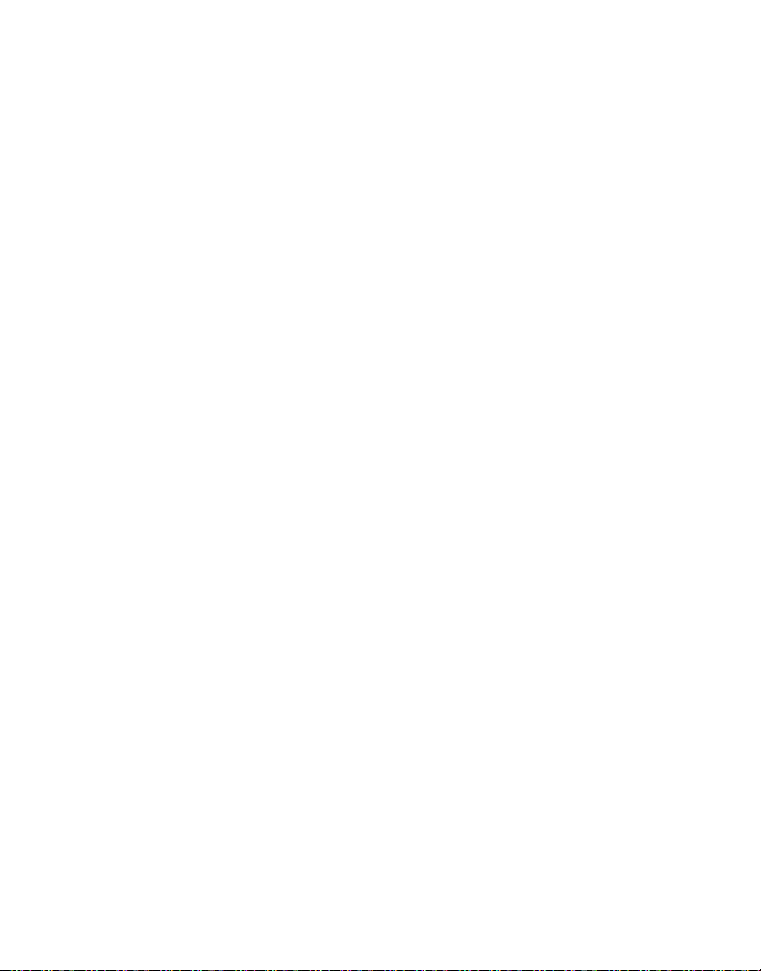
Spegn Autom
Se per un certo periodo di tempo non v iene eseguita alcuna operazione, la
fotocamera si spegne automaticamente. Questa funzione è utile per ridurre il
consumo delle batterie.
* 1 Min. / 3 Min. / 5 Min. /Spento
Azzer. Sist.
Consente di riportare la configurazione della fotocamera alle impostazioni predefinite
di fabbrica.
* Cancella / Esegui
Frequenza Luce
La funzione consente di cambiare la frequenza della luce dell’ambiente in 60Hz
oppure 50Hz.
* [60Hz]: la frequenza della luce ambiente è 60Hz
* [50Hz]: la frequenza della luce ambiente è 50Hz
IT-31

TRASFERIMENTO FILE AL COMPUTER
Requisiti di sistema
Windows Macintosh
Processore Pentium 166
MHz o superiore
Windows 2000/XP/Vista
128MB di RAM
128MB di spazio disponibile
su disco rigido
Unità CD-ROM
Porta USB disponibile
Download dei file
1. Collegare una estremità del cavo USB a una
porta USB disponibile sul computer.
2. Collegare l’altra estremità del cavo USB al terminale USB della fotocamera.
3.
Selezionare [PC] con i pulsanti c / d,
premere il pulsante OK.
4. Se si utilizza Windows, fare doppio clic su “Risorse del computer” sul desktop.
5. Cercare la nuova icona “Disco rimovibile”. Il “disco rimovibile” è la memoria attuale (o scheda di memoria) della
fotocamera. Normalmente alla fotocamera corrisponde l’unità con lettera “e” o
successiva.
6. Fare doppio clic sul disco rimovibile e individuare la cartella DCIM.
7. Fare doppio clic sulla cartella DCIM per aprirla. Verranno visualizzate le cartelle contenute. Le immagini e i filmati registrati sono archiviati in queste cartelle.
8. Copiare e incollare oppure trascinare i file delle immagini e dei filmati in una cartella del computer.
Per gli utenti di Macintosh: Fare doppio clic sull’icona unità disco “senza titolo” o
“senza etichetta” del desktop. iPhoto si avvia automaticamente.
PowerPC G3/G4/G5
OS 9.0 o superiore
128MB di RAM
128MB di spazio
disponibile su disco rigido
Unità CD-ROM
Porta USB disponibile
quindi
IT-32

INSTALLAZIONE DEI SOFTWARE DI EDITING
MediaOne Gallery SE – rende più semplice gestire e condividere i file digitali con la
famiglia e gli amici. Il catalogo miniature organizza, aggiorna e ordina
automaticamente i file in modo da poter sfogliare in maniera semplice la collezione
multimediale.
Installazione del software:
1. Inserire il CD fornito con la fotocamera nell’unità CD-ROM.
Si apre la schermata di benvenuto.
2. Fare clic sul nome del software. Seguire le istruzioni sullo schermo per completare l’installazione.
Per ulteriori informazioni sul sof tware, consult a r e la rispettiva documentazione della Guida.
Per utenti Windows 2000/XP/Vista, verificare di installare e usare i software in modalità
“Amministratore”.
Il software non è supportato da Mac.
IT-33

USO DELLA FOTOCAMERA COME WEBCAM
La fotocamera può essere utilizzata anche come webcam per videoconferenze di
lavoro o per conversazioni in tempo reale con amici e familiari. Per utilizzare la foto-
camera per videoconferenze, il sistema del computer deve essere dotato dei seguenti
elementi:
Microfono
Scheda audio
Altoparlanti o cuffie
Connessione di rete o Internet
Installare il driver della webcam
Il driver webcam fornito nel CD ROM è esclusivamente per Windows. La funzione
webcam non è supportata da Macintosh.
1. Inserire il CD fornito a corredo nell‘unità CD-ROM.
2. Seguire le istruzioni sullo schermo per completare l’installazione.
3. Dopo aver completato l’installazione del driver, riavviare il computer.
IT-34
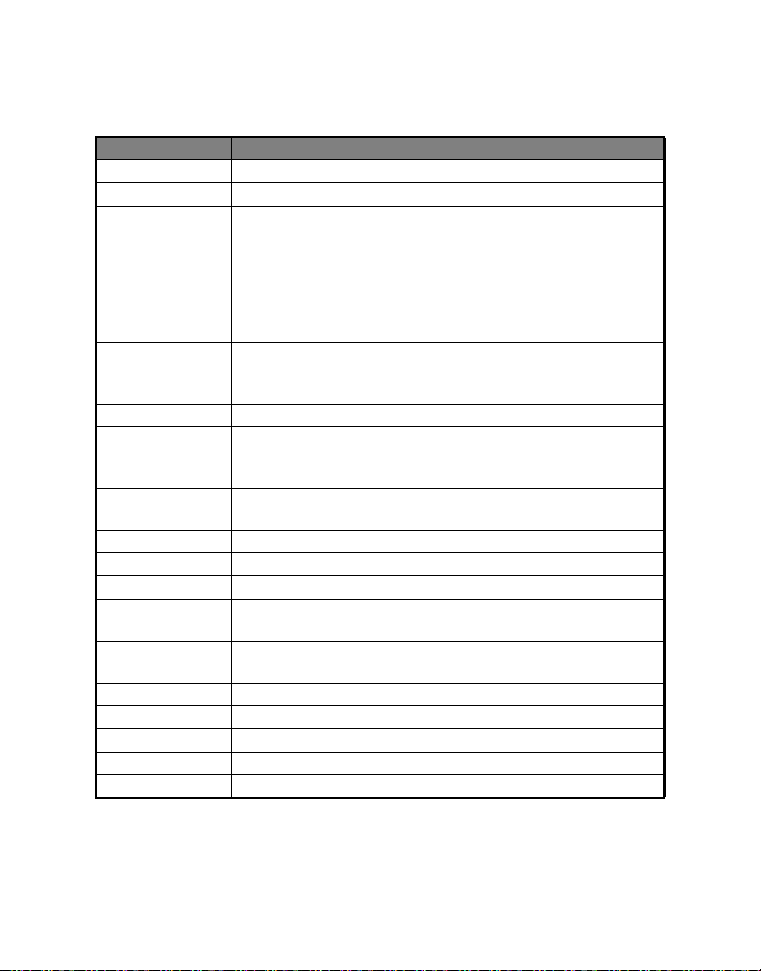
CARATTERISTICHE TECNICHE
Elemento Descrizione
Sensore immagine Sensore CMOS da 1/2,5”
Pixel effettivi 5,0 megapixel
Risoluzione delle
immagini
Supporto di
r e g i s t r a z i o n e
Formati file Formati file immagini JPEG; formato video: Motion JPEG
Obiettivo F-num.: 3
Campo di messa a
fuoco
Velocità otturatore 1 - 1/1000 sec.
Schermo LCD 2,48” LCD LTPS-TFT a colori (135,6K pixel)
Autoscatto 10 secondi, 2 secondi
Compensazione
dell’esposizione
Bilanciamento del
bianco
ISO Auto, 100, 200
Interfacce Connettore USB
Alimentazione 2 batterie AAA (batterie alcaline o ricariicabili Ni-MH)
Dimensioni Circa 90 x 55 x 18 mm (senza parti sporgenti)
Peso Circa 82g (senza batterie e scheda di memoria SD)
* Design e specifiche sono soggetti a modifiche senza preavviso.
<Immagine statica>
10M: 3648 x 2736 (Interpolazione FW),
8M: 3264 x 2448 (Interpolazione FW),
5M: 2560 x 1920, 3M: 2048 x 1536,
1.3M: 1280 x 960, VGA: 640 x 480
<Filmato>
640 x 480 (24 fps), 320 x 240 (30 fps)
16MB di memoria interna (13,5MB per l’archiviazione di
immagini)
Supporti scheda di memoria SD/SDHC (fino a 4GB) (opzionale)
Lunghezza focale: 6,47 mm (equivalente a 39mm in una
fotocamera 35mm)
Macro: 60 ~ 145 cm
Normale: 145 ~ infinito
Da -2,0EV a +2,0EV (in passi da 1/3 EV)
Auto, Luce Diurna, Coperto, Tungsteno, Fluoresc.
IT-35

APPENDICE
Numero di scatti possibili
Numero di scatti possibili (immagine statica)
Nella tabella seguente è illustrato il numero approssimativo di scatti che è possibile effettuare in
base alla capacità della memoria interna e della scheda di memoria SD/SDHC.
Dimensione Qualità
10
m
3648 x 2736
(Interpolazi-
one FW)
8
m
3264 x 2448
(Interpolazi-
one FW)
5
m
2560 x 1920
3
m
2048 x 1536
1.3
m
1280 x 960
VGA
640 x 480
Fine
Standard
Economica
Fine
Standard
Economica
Fine
Standard
Economica
Fine
Standard
Economica
Fine
Standard
Economica
Fine
Standard
Economica
Tempo di registrazione possibile / sec (filmati)
Dimensione
VGA
640 x 480
QVGA
320 x 240
I dati sopra riportati corrispondono ai risultati delle prove effettuate dal costruttore. Le capacità
specifiche possono variare a seconda delle condizioni operative e delle impostazioni.
Il tempo di registrazione massimo per un filmato continuo è di 00:59:59.
Mem.
Interna
00:00:14 00:01:04 00:02:12 00:04:27 00:08:58 00:18:00 00:36:05 01:01:12
00:00:26 00:02:08 00:04:21 00:08:48 00:17:41 00:35:27 01:11:00 02:22:00
Mem.
Interna
64MB 128MB 256MB 512MB 1GB 2GB
3 21 43 88 178 333 667 1336
5 35 72 145 293 547 1097 2196
9 55 112 227 456 852 1707 3416
3 23 48 98 198 370 741 1485
6 39 80 162 326 608 1219 2440
10 61 125 252 507 947 1897 3796
4 28 57 117 235 440 883 1767
8 46 95 193 388 724 1451 2904
13 73 149 301 604 1128 2258 4518
7 44 91 183 369 689 1380 2762
13 73 150 302 607 1133 2268 4539
21 115 234 471 945 1763 3529 7061
21 115 234 472 946 1766 3535 7073
35 190 386 776 1556
55 297 601 1207 2421
88 466 941 1891 3790
145 766 1547 3107 6228
226 1193 2407 4834 9689
64MB 128MB 25 6MB 512MB 1GB 2GB
Capacità scheda di memoria SD/SDHC
2902
4515
7068
11612
18064 36148 72317
Capacità scheda di memoria SD/SDHC
5808 11621
9036 18078
14144 28297
23238 46489
SDHC
4GB
SDHC
4GB
IT-36
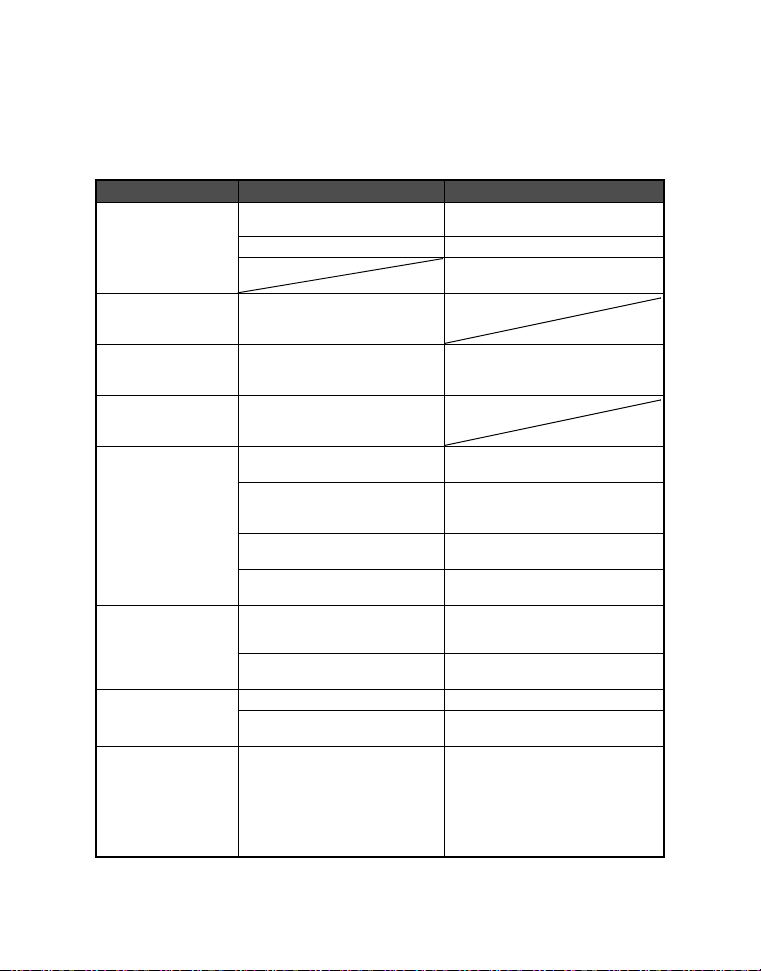
Risoluzione dei problemi
Consultare il seguente elenco di problemi e soluzioni prima di inviare la videocamera
a riparare. Se il problema persiste, contattare il rivenditore locale o il centro assis-
tenza.
Sintomo Causa Soluzioni / Azioni correttive
Il dispositivo non
viene alimentato.
Batterie o fotocamera
surriscaldate.
La schermata di avvio
lampeggia dopo
l’accensione.
I filmati registrati non
hanno audio.
Anche premendo il
pulsante
dell’otturatore, la
fotocamera non scatta.
Non viene avviata
benché attivata.
Non è possibile elim-
inare i file.
Non è possibile
scaricare le immagini.
Le batterie non sono inserite
nella fotocamera.
Le batterie sono esaurite. Sostituirle con batterie nuove.
La fotocamera o il flash sono
utilizzati per un periodo
prolungato.
Le batterie ricaricabili hanno
esaurito il loro ciclo vitale.
Questa fotocamera non è dotata
di un microfono incorporato. La
funzione Audio non è disponibile.
Il pulsante dell’otturatore non è
stato premuto fino in fondo.
La memoria interna o la scheda di
memoria non hanno spazio libero.
Il flash è sotto carica. Attendere finché il LED di stato non
La scheda di memoria è protetta
da scrittura.
L’obiettivo è sporco. Pulire l’obiettivo con un panno
La distanza dal soggetto è
dell’intervallo effettivo.
Il file è protetto. Annullare la protezione.
La scheda di memoria è protetta
da scrittura.
È possibile che lo spazio
disponibile sul disco rigido del
computer non sia sufficiente.
Inserite correttamente le batterie.
Usare esclusivamente batterie
alcaline o batterie ricariicabili Ni-MH.
stati
Sostituire con un set nuovo di
batterie ricaricabili.
Premere il pulsante dell’otturatore
fino in fondo.
Inserire una nuova scheda di memoria o eliminare i file
indesiderati.
diventa verde.
Rimuovere la protezione da
morbido e asciutto oppure con un
apposito fazzoletto.
minore
Inserire il soggetto entro la gamma
focale reale.
Rimuovere la protezione da
tura.
Controllare se c’è sufficiente spazio
sul disco rigido per eseguire
Windows, e se l’unità per il
caricamento dei file immagine ha
una capacità almeno uguale a quella
della scheda di memoria
nella fotocamera.
scrittura.
scrit-
inserita
IT-37

Collegamento a una Stampante PictBridge Compatibile
Leggere questa sezione se il modello acquistato sup porta le funzioni PictBridge.
Se è disponibile una stampante in grado di supportare PictBridge, è possibile
stampare le immagini collegando la fotocame ra digitale direttamente alla stampante
PictBridge-compatibile, senza usare un computer.
Collegamento della fotoca m er a alla stampan t e
1. Collegare un’estremità del cavo USB alla
fotocamera.
2. Collegar e l’altra estremità del cavo USB alla porta USB della stam pante.
3. Selezionare [Stampatore] con i pulsanti / , e
premere il pulsante OK.
Stampa di immagini
Una volta collegata la fo toca mera a un a st a mp a nte
PictBridge compatibile e averla imposta su [Stampatore], viene visuali zzato sullo
schermo il menu PictBridge.
1. Selezion are l’elemento che si desidera
configurare con i pulsanti / , quindi premere
il pulsante OK.
[Immagini]: Selezionare se si desidera
stampare un’immagine specifica o tutte le
immagini. È inoltre possibile selezionare il
numero di stampe di un’immagine specifica.
[Dimensione]: Selezionare il formato carta
desiderato in base al tipo di stampante.
[Layout]: Selezionare il layout di stampa desiderato in ac co rdo al tipo di
stampante.
[Stampa]: Dopo aver configurato tutte le impostazioni, selezionare questa voce
per avviare la stampa.
2. Se si è selezionato [Immagini] verrà visualizzata
la figura mostrata a destra. Selezionare
[Seleziona] o [Tutte] con i pulsanti
/ , quindi premere il pulsante OK.
[Seleziona]: Consente di selezionare la
stampa di un’immagine specifica.
[Tutte]: Consente di selezionare la stampa
per tutte le immagini.
PictBridge
IT-38

3. Se nella fase precedente è stato selezionato [Seleziona], verrà visualizza ta la figura che è mostrata a destra. Selezionare l’immagine da stampare
utilizzando i pulsanti / .
Selezionare [Num. stampa] (fino a 99) con i
pulsanti / .
Dopo aver selezionato l’immagine
desiderata e il numero di stampe, premere il
tasto OK per conf ermare.
4. Selezionare [Stampa] con i pulsanti / ,
quindi premere il pulsante OK per avviare la
stampa.
5. La stampa inizia e viene visualizzata la figura sulla destra. Il messaggio [COMPLETA] viene
visualizzato temporaneamente, pe r
ricordare che la stampa è terminata.
Se si verifica un errore di stampa, viene
visualizzato il messaggio [ERRORE STMP].
00
100-0001
La stampa dell'immagine potrebbe non essere eseguita in caso di interruzione
dell’alimentazione della fotocamera.
IT-39

Attenzione: Il
dispositivo è
contrassegnato da
questo simbolo, che
segnala di non smaltire
le apparecchiature
elettriche ed
elettroniche insieme ai
normali rifiuti
domestici. Per tali
prodotti è previsto un
sistema di raccolta a
parte.
A. Informazioni sullo smaltimento per gli utenti (privati)
1. Nell’Unione europea
Attenzione: Per smaltire il presente dispositivo, non utilizzare
il normale bidone della spazzatura!
Le apparecchiature elettriche ed elettroniche usate devono
essere gestite a parte e in conformità alla legislazione che
richiede il trattamento, il recupero e il riciclaggio adeguato
dei suddetti prodotti.
In seguito alle disposizioni attuate dagli Stati membri, i privati
residenti nella UE possono conferire gratuitamente le
apparecchiature elettriche ed elettroniche usate a centri di
raccolta designati*.
In alcuni paesi*, anche il rivenditore locale può ritirare
gratuitamente il vecchio prodotto se l’utente acquista un altro
nuovo di tipologia simile.
*) Per maggiori informazioni si prega di contattare l’autorità
locale competente.
Se le apparecchiature elettriche o elettroniche usate hanno
batterie o accumulatori, l’utente dovrà smaltirli a parte
preventivamente in conformità alle disposizioni locali.
Lo smaltimento corretto del presente prodotto contribuirà a
garantire che i rifiuti siano sottoposti al trattamento, al
recupero e al riciclaggio necessari prevenendone il potenziale
impatto negativo sull’ambiente e sulla salute umana, che
potrebbe derivare da un’inadeguata gestione dei rifiuti.
2. In paesi che non fanno parte dell’UE
Se si desidera eliminare il presente prodotto, contattare le
autorità locali e informarsi sul metodo di smaltimento corretto.
Per la Svizzera: Le apparecchiature elettriche o elettroniche
usate possono essere restituite gratuitamente al rivenditore,
anche se non si acquista un prodotto nuovo. Altri centri di
raccolta sono elencati sulle homepage di www.swico.ch o di
www.sens.ch.
B. Informazioni sullo smaltimento per gli utenti commerciali
1. Nell’Unione europea
Se il prodotto è impiegato a scopi commerciali, procedere
come segue per eliminarlo.
Contattare il proprio rivenditore locale che fornirà informazioni
circa il ritiro del prodotto. Potrebbero essere addebitate le
spese di ritiro e riciclaggio. Prodotti piccoli (e quantitativi ridotti)
potranno essere ritirati anche dai centri di raccolta locali.
Per la Spagna: Contattare il sistema di raccolta ufficiale o
l’ente locale preposto al ritiro dei prodotti usati.
2. In paesi che non fanno parte dell’UE
Se si desidera eliminare il presente prodotto, contattare le
autorità locali e informarsi sul metodo di smaltimento corretto.

RCP-Technik GmbH & Co. KG
Tarpen 40/Gebäude 6b
D-22419 Hamburg
Hotline +49 (0)6 31/3 42 84 49
welcome@rcp-technik.com
www.rcp-technik.com
Subject to technical changes!
